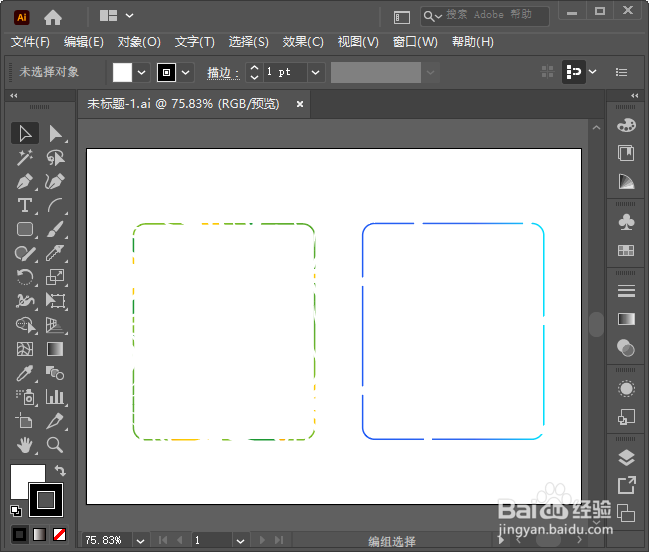1、我们用【圆角矩形工具】画出一个圆角矩形,如图所示。
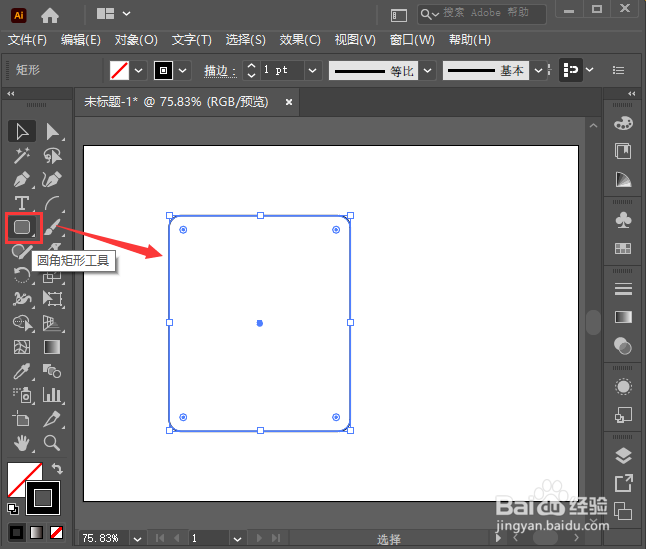
2、接着,我们选中圆角矩形,打开【描边面板】,如图所示。
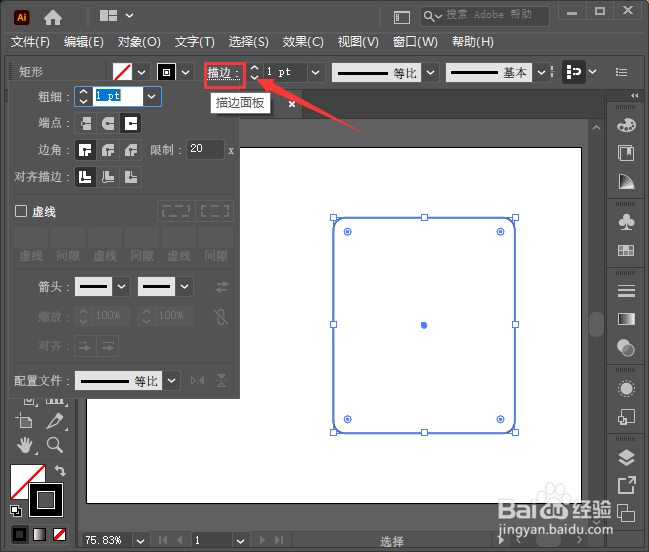
3、我们勾选虚线,可根据自己的需要设置虚线和间隙的参数,如图所示。

4、我们现在看到圆角矩形变成虚线框的效果了,如图所示。
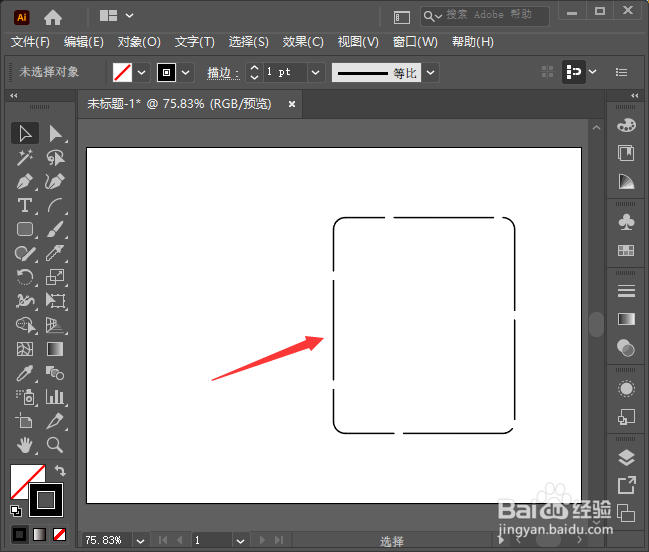
5、我们在描边里面给虚线框填充上渐变颜色,如图所示。

6、接下来,我们重新画出一个圆角矩形,然后在描边里面选择植物的图案填充,如图所示。
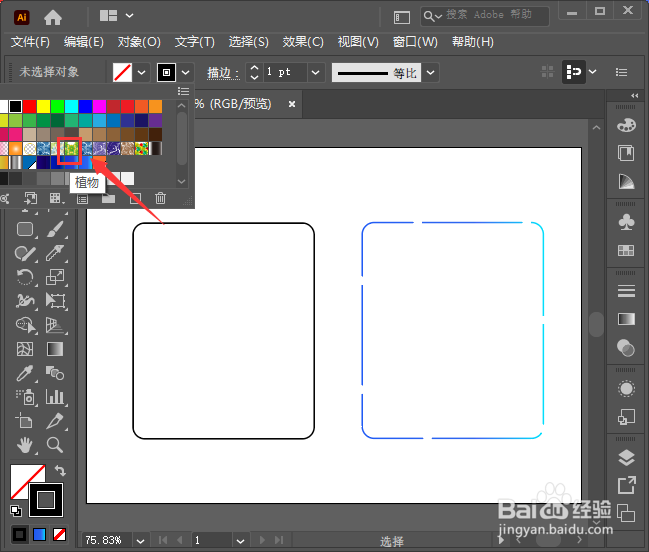
7、最后,我们看到两种不同效果的虚线圆角矩形框就做好了。
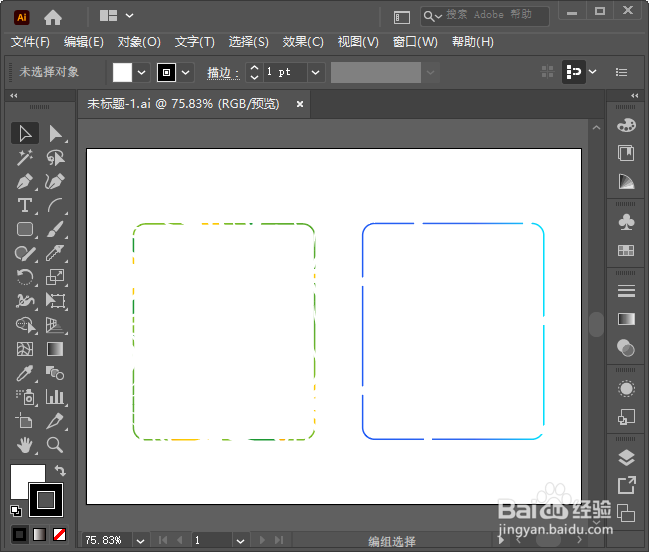
时间:2024-10-11 20:09:24
1、我们用【圆角矩形工具】画出一个圆角矩形,如图所示。
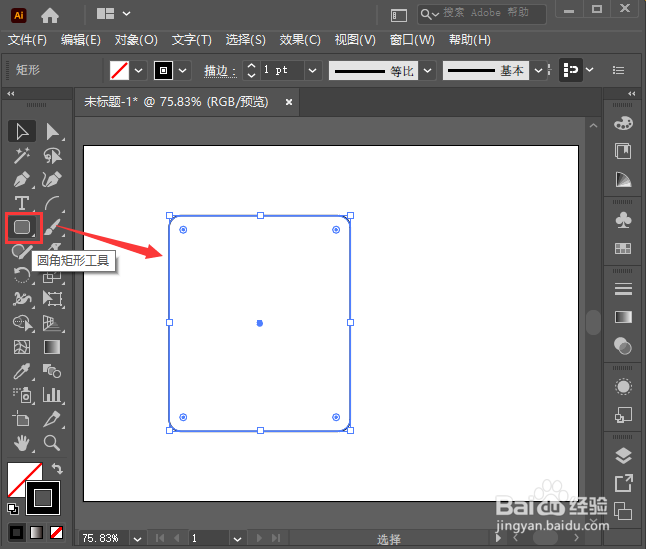
2、接着,我们选中圆角矩形,打开【描边面板】,如图所示。
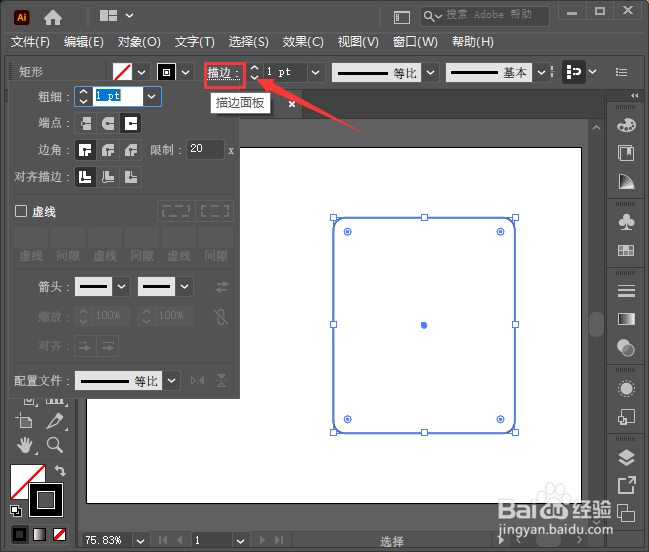
3、我们勾选虚线,可根据自己的需要设置虚线和间隙的参数,如图所示。

4、我们现在看到圆角矩形变成虚线框的效果了,如图所示。
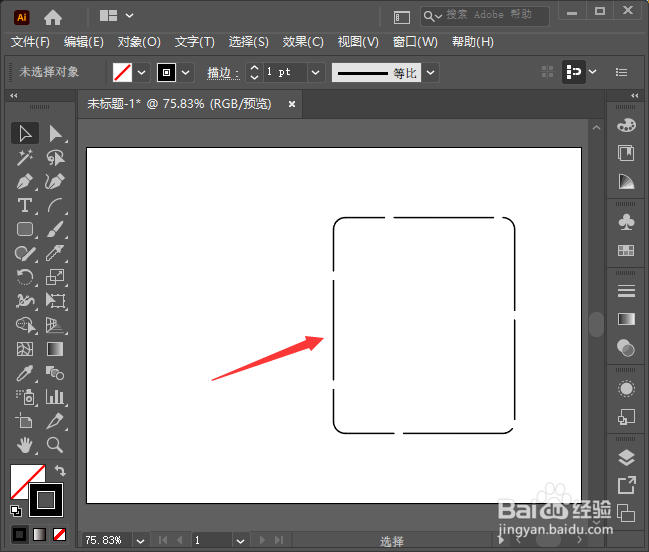
5、我们在描边里面给虚线框填充上渐变颜色,如图所示。

6、接下来,我们重新画出一个圆角矩形,然后在描边里面选择植物的图案填充,如图所示。
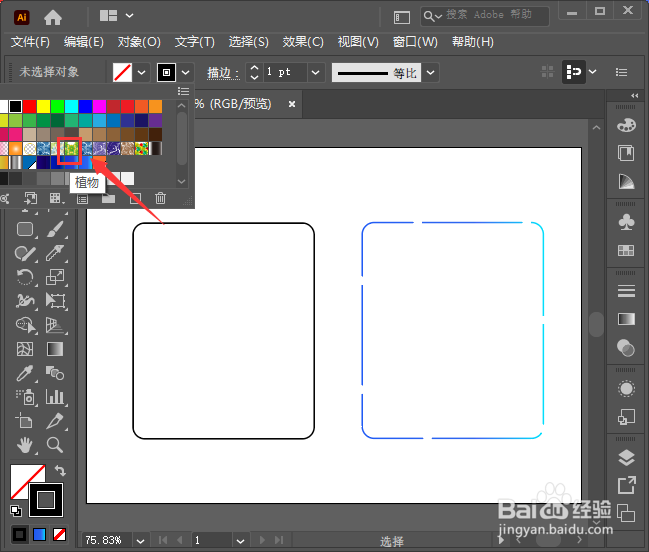
7、最后,我们看到两种不同效果的虚线圆角矩形框就做好了。